Alle måter å logge av Windows 10 på
Windows 10 kommer med et annet brukergrensesnitt igjen som inkluderer en ny Innstillinger-app og en annen Start-meny ganske ulikt Windows 7 Start-menyen eller Windows 8 Start-skjermen. Det gir grunnleggende funksjonelt som alle er vant til selv om det ikke har undermenyer for systemmapper. Strømknappen er nå på et annet sted, og kommandoene for å låse eller logge av er plassert andre steder. Hvis du er interessert, la meg lede deg gjennom alle måtene å logge av fra Windows 10-brukerøkten din.
Annonse
Her er alle måtene å logge av Windows 10 på.
- Start-menyen.
Klikk på brukernavnet ditt i Start-menyen. I rullegardinmenyen vil du se Logg ut kommando: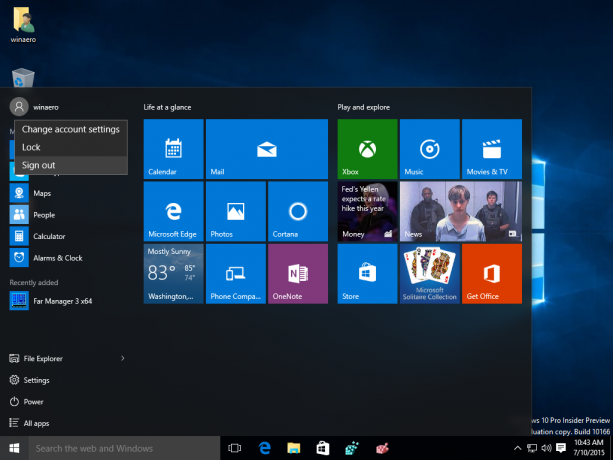
- Win + X Power brukermeny.
Høyreklikk på Start-knappen på oppgavelinjen i Windows 10. Fra kontekstmenyen kan du få tilgang til Logg ut-kommandoen. Alternativt kan du trykke på Vinne + X snarveistaster på tastaturet. Dette vil åpne Win + X-menyen. Se artikkelen Bruk Win+X-menyen for å administrere oppgaver i Windows 10 raskere.
Dette vil åpne Win + X-menyen. Se artikkelen Bruk Win+X-menyen for å administrere oppgaver i Windows 10 raskere.
Tips: se full liste over alle Windows-tastatursnarveier med Win-taster. -
Ctrl + Alt + Del sikkerhetsskjerm.
trykk Ctrl + Alt + Del snarveistaster sammen på tastaturet og velg Logg ut-kommandoen derfra:
- Den klassiske Shutdown-dialogen.
Minimer alle vinduer hvis du har noen åpne og klikk på skrivebordet slik at det er fokusert. Trykk nå Alt + F4 snarveistaster sammen på tastaturet. I dialogboksen Avslutt Windows velger du elementet "Logg av":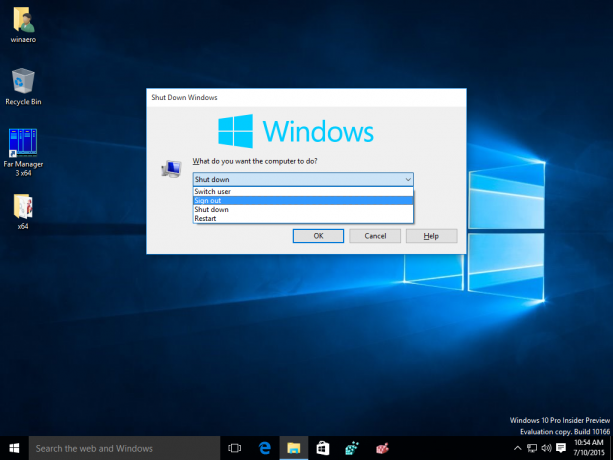 Tips: se Hvordan lage en snarvei til dialogboksen Slå av Windows.
Tips: se Hvordan lage en snarvei til dialogboksen Slå av Windows.
- Avslutningskonsollverktøyet.
Åpne en ledetekst og skriv inn følgende:avstengning -L
Dette vil logge deg av Windows 10:
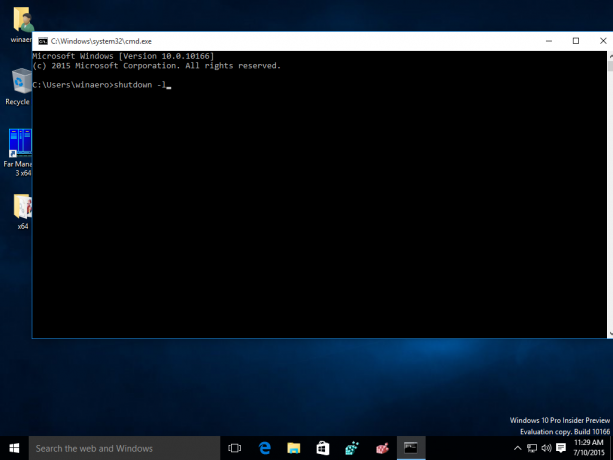
Det er det. Heldigvis beholder Microsoft disse alternativene i Windows 10, slik at alle kan velge sin mest foretrukne måte.

